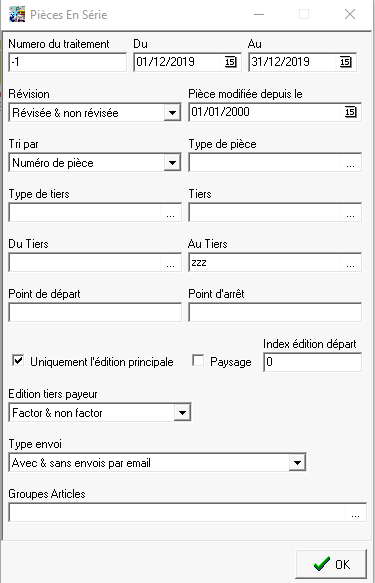Date de création : 18/05/20
Date de Mise à Jour : 18/05/20
Version v18.1
Facturation de complément de prix - Activité Céréales
Objectif
Un complément de prix est une facture de régularisation, générée après un bordereau d'achat dans les cas suivants par exemple :- Réajustement d'un prix dans le cas d'une réorientation du marché
- Dans le but de corriger un barème, une taxe, etc…
- S'assurer que la pièce Bordereau de complément de prix est correctement paramétrée dans le circuit administratif.
- Le bordereau de complément de prix s'applique sur un bordereau d'apport qui doit donc avoir été créé en amont.
- Les bases prix du bordereau d'apport et du bordereau de complément de prix doivent obligatoirement être identiques.
En effet, les lignes d'apport facturées dans un bordereau d'apport, seront complémentées (dans le traitement de complément de prix) à partir de l'information Type de Bases Prix (correspondant à un types de marché) présente au sein de celles-ci. La valeur unitaire du complément de prix devra être paramétrée dans le champ Prix de Régul du type de base prix, présent dans le tarif de l'article concerné.
1ère méthode : Bordereau de complément de prix manuel
Se positionner sur l'entité site de production sur lequel le circuit administratif a été créé (et non sur une entité administrative).
- Appeler la pièce de Bordereau de complément de Prix
- Remplir l'entête Apporteur (fournisseur).
- Appeler les lignes de bordereaux d'apport à complémenter via l'INDEX :
- Mini/Maxi déjà complémenté
Filtre les lignes de Bordereaux d'apport en fonction du nombre de complément de prix qui leur a déjà été appliqué.
- Date Apport mini/maxi
Filtre les lignes de Bordereaux d'apport en fonction de la date de la pièce Bordereau d'apport.
- Article
Filtre sur les articles si besoin (multisélection)
- Sélectionner la/les lignes de bordereau d'apport à complémenter. Elles seront toutes rassemblées dans la même pièce.
- Cliquer sur la ligne et renseigner le prix unitaire en €/Tonne du complément de prix à facturer dans le champ PU Brut HT, ligne par ligne. Valider chaque ligne puis la pièce.
- La pièce éditée reprend donc les différentes lignes de Bordereaux d'apport d'origine avec leur numéro, le poids aux normes ainsi que la valeur du complément de prix :
2ème méthode : Traitement auto de facturation des bordereaux de complément de prix
1. Action préliminaire
Dans la fiche Article, s'assurer que les articles à complémenter ont un Prix de régul non nul, pour la base prix et pour la période concernée (la date du bordereau de complément de prix doit être incluse dans la période de validité du tarif).
2. Lancement du traitement
Traitement → Facturation → Facturation des bordereaux de complément de prix Puis, cliquer sur l'éclair jaune pour lancer la fenêtre de sélection :
- Date de Facturation
Date à laquelle la pièce de Bordereau de complément de prix sera générée.
- Echéance par défaut
A renseigner pour les lignes de livraison présentant les champs date d’échéance et type d’échéance vides. Si ce champ n’est pas renseigné, la date d’échéance sera égale à la date du bordereau de complément de prix.
- Date de campagne
- Si la date les apports facturés à intégrer dans le complément de prix concerne une campagne différente de la campagne à laquelle se rattache la date de pièce des Bordereaux de complément qui vont être générés, alors paramétrer ici le dernier jour de la date de campagne à laquelle se rapportent les apports.
Ex :
- Date de facturation : 13.07.2020
- Date livraison mini 01.07.2019 / Date Livraison Maxi 30.06.2020
- Alors Date Campagne = 30.06.2020
- Si la date les apports facturés à intégrer dans le complément de prix est rattachée à la même campagne que la date de pièce des Bordereaux de complément qui vont être générés, alors ne rien paramétrer dans ce champ, le rattachement à la campagne en cours sera automatique.
- Date de livraison mini / maxi
Pour facturer les livraisons effectuées entre ces deux dates de livraisons.
- ATC, Type de Tiers, Tiers, Groupes Articles, Article, Base Prix
Critères de filtres multi-sélections supplémentaires pour affiner le traitement de facturation.
- Mini / Maxi déjà complémenté
Filtre de sélection en fonction du nombre de compléments de prix déjà réalisés sur les bordereaux d'apport.
- Caractéristique / Mini / Maxi
Filtre de sélection en fonction des caractéristiques renseignées dans le Bon d'apport.
- Ignorer les barèmes (coché par défaut)
- Si coché alors les barèmes ne seront pas appliqués sur le bordereau de complément de prix (en général déjà appliqué sur le bordereau d'apport).
- Si décoché, alors les barèmes correction prix seront calculés à nouveau.
- Ignorer les Taxes (coché par défaut)
- Si coché alors les taxes (CVO, etc…) ne seront pas appliqués sur le bordereau de complément de prix (en général déjà appliqué sur le bordereau d'apport).
- Si décoché, alors les taxes (CVO, etc…) s'appliqueront aussi sur le Bordereau de complément de prix.
- Facturer les articles non valorisés
- Simulation
- Pas de simulation : Les factures afficheront un numéro de pièce définitif, et seront modifiables (en fonction du paramétrage du champ inaltérable du type de pièce) et non supprimables
- Simulation : Les factures afficheront un numéro de pièce provisoire commençant par un $, elles seront modifiables et supprimables
- Par défaut : Les factures seront présentées en fonction de l’activation ou du paramétrage simulation dans la déclaration du type de pièce du circuit administratif du site.
- Utiliser niveau de regroupement
Permet, si besoin, de regrouper les factures
- Commentaire préchargé
Commentaires apparaissant dans l'édition du bordereau de complément de prix, en dessous du “Code tiers - Date de pièce” et faisant appel à un commentaire créé dans la table des commentaires.
- Commentaire libre
Commentaires apparaissant dans l'édition du bordereau de complément de prix, en dessous du “Code tiers - Date de pièce”. Saisir dans ce champ le commentaire à afficher.
Le traitement propose séparément les Bons d'apports, même s'ils sont présents sur le même bordereau d'apport (possibilité de ne sélectionner que certaines lignes de Bon d'apport).
Le Bordereau de complément de prix regroupe, pour un client donné, tous les Bons d'apport sélectionnés, dans un même bordereau de complément de prix.
Le Bordereau de complément de prix regroupe, pour un client donné, tous les Bons d'apport sélectionnés, dans un même bordereau de complément de prix.
Il faudra alors relever le numéro de traitement dans la fenêtre de traitement car celui-ci servira à valider ou supprimer le traitement en mode simulation et générer les pièces de règlement affectation.
3. Vérification des bordereaux de complément de prix provisoires
Possibilité de vérifier et modifier les bordereaux simulés avant validation finale.
Les pièces en simulation apparaissent avec un “$” en début de numéro et sont donc provisoires (modifiables et supprimables) tant qu'elles n'ont pas été validées (révisées).
4. Validation/Suppression des bordereaux simulées
Traitement → Sans catégorie → Traitement des pièces simulées
Paramètres de sélection
- Type de pièce*
Bordereau de complément de prix - Numéro de traitement*
Numéro du traitement de facturation effectué précédemment. - Du… Au…
Ne pas remplir dans ce cas. - Opération*
Validation pour valider (réviser) les factures ou Suppression pour les annuler.
A la validation des paramètres de sélection, tous les bordereaux en état simulation, correspondants aux paramètres de sélection sont présentés.
Possibilité de les sélectionner en totalité ou partiellement.
Possibilité de les sélectionner en totalité ou partiellement.
- Si Opération = Validation : Les pièces de Bordereaux de complément de prix sélectionnés sont mis en état “Révisé” et sont renommés (sans “$”).
- Si Opération = Suppression : Les pièces de Bordereaux de complément de prix sélectionnés sont supprimés.
5. Edition des Bordereaux générés
Index → Pièces en série → Pièces en série
Paramètres de sélection
Pour plus de renseignements Pièces en série- Numéro de traitement
Indiquer le numéro de traitement de facturation des bordereaux de complément de prix précédent. - Du… Au…
Date de la pièce de facturation générée. - Du tiers… Au tiers…
Si tous les tiers souhaités, alors ne pas remplir le 1er champ et mettre zzz sur le 2ème. - Point de départ / Point d'arrêt
Indiquer les numéros de factures complets (première et dernière) pour éditer toute une série. Dans ce cas le numéro de traitement est inutile (laisser “-1” dans le champ). - Index Edition départ
Index apparaissant entre parenthèses lors de la demande de l'édition d'une pièce avec la 2ème imprimante du constructeur de pièce. En général : 0 → non chiffrée; 1 → chiffrée etc… - Type d'envoi
Attention ! Sans envoi par mail uniquement pour les clients dont le mail n'est pas renseigné ou dont l'option mail n'est pas cochée pour l'envoi de documents.
Editions de contrôle
Index -> Statistiques Céréale -> Analyse des Achats
Cette édition "Analyse des achats" recense la liste des bordereaux d'apport et des Bordereaux de complément de prix en fonction des filtres choisis
Index -> Statistiques Céréale -> C.A. Achats
Cette édition "Chiffre d'affaires des achats" remonte les bordereaux d'apport et de compléments de prix afin de calculer le chiffre d'affaires lié aux apports.

Index -> Résultats Céréale -> Réceptions
Cette édition "Réception" permet de suivre l'historique des apports